Jos käytät PayPal-sovellusta Androidissa tai iOS:ssä, olet todennäköisesti huomannut, ettei tiliasetuksia voi muuttaa. Joten jos sinun on vaihdettava PayPal-puhelinnumeroasi, sinun on käytettävä PayPalia verkossa, joka on käytettävissä selaimen kautta . Lisätietoja tästä alla.
Kuinka vaihdan matkapuhelinnumeroni PayPalissa?
Voit vaihtaa numerosi PayPalissa vain verkkopohjaisessa asiakassovelluksessa, koska sovelluksen sisäiset vaihtoehdot ovat melko rajallisia. Ainakin tilin asetusten osalta. Tietysti voit tehdä sen millä tahansa Android-selaimella, joten sinun ei tarvitse käyttää pöytätietokonetta.
Kun siirryt PayPaliin täällä ja kirjaudut sisään, sinun pitäisi nähdä Puhelinnumerot-osio oikeassa alakulmassa. Sieltä voit lisätä uuden numeron ja poistaa vanhan tai säilyttää molemmat numerot.
Voit lisätä koti-, työ- ja matkapuhelinnumerot. Tärkeä on oletusnumero, koska sen avulla voit hyödyntää 2-faktorista todennusta. Muista, että voit poistaa vanhan PayPal-oletusnumeron vain, jos lisäät uuden.
Näin vaihdat PayPal-puhelinnumerosi vaihe vaiheelta:
- Avaa PayPal verkossa tästä .
- Kirjaudu sisään PayPal-tunnuksillasi. Jos olet ottanut 2-vaiheisen vahvistuksen käyttöön, saat 6-numeroisen koodin tekstiviestinä. Kirjoita se kirjautuaksesi sisään.
- Napauta tai napsauta nyt oikeassa yläkulmassa olevaa hammasrataskuvaketta avataksesi Asetukset .
- Napsauta Puhelinnumerot-osiossa Lisää uusi . Vaihtoehtoisesti voit napsauttaa Vaihda sen puhelinnumeron vierestä, jonka haluat korvata.
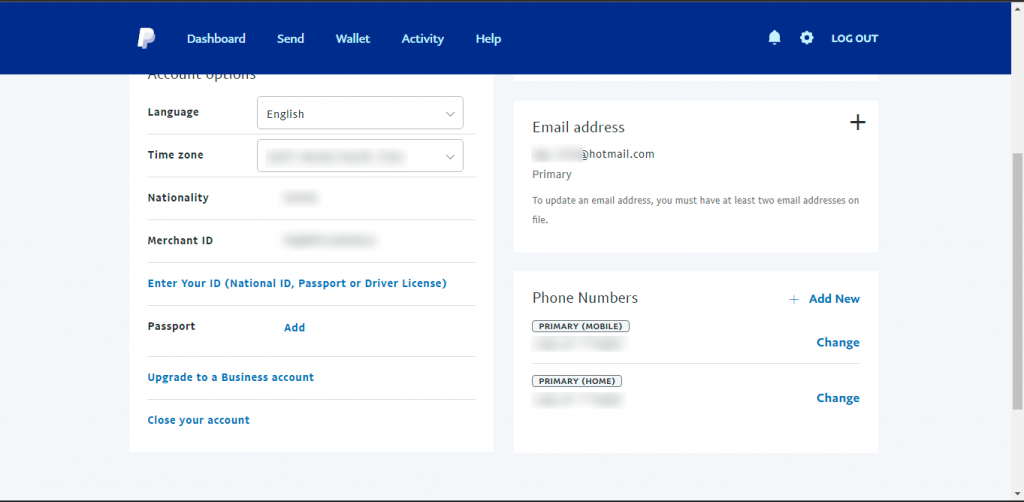
- Lisää uusi numero ja valitse luokka (koti, työ tai matkapuhelin). Napsauta sen jälkeen Lisää puhelinnumero .
- Näyttöön tulevasta luettelosta voit asettaa uuden numeron ensisijaiseksi, jotta voit poistaa vanhan numeron tai numerot.
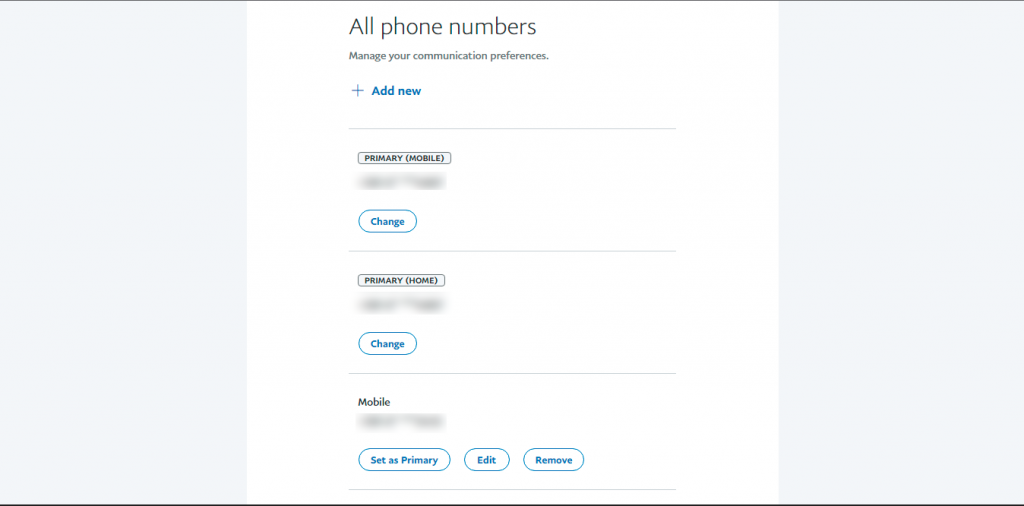
Jos näiden muutosten tekeminen vie liian kauan tai jätät PayPalin käyttämättömäksi, se kirjaa sinut ulos automaattisesti turvallisuussyistä. Sinun on siis kirjauduttava sisään uudelleen.
Tällä huomiolla voimme päättää tämän artikkelin. Kiitos, että luit, äläkä unohda jakaa ajatuksiasi, kysymyksiäsi tai ehdotuksiasi. Me odotamme yhteydenottoasi.
Mitä tehdä, jos olet unohtanut PayPal-salasanasi
PayPal-salasanan unohtaminen voi olla turhauttavaa, mutta älä huoli – PayPal tarjoaa yksinkertaisen prosessin, jolla pääset takaisin tiliisi. Näin voit tehdä, jos olet unohtanut PayPal-salasanasi:
- Siirry PayPalin kirjautumissivulle: Avaa verkkoselain ja siirry PayPalin verkkosivustolle. Napsauta sisäänkirjautumissivulla kohtaa "Onko sinulla ongelmia kirjautumisessa?" tai "Unohditko salasanasi?" linkki.
- Valitse sopiva vaihtoehto: Sinulle esitetään erilaisia vaihtoehtoja pääsyn palauttamiseksi. Valitse tilanteeseesi sopiva vaihtoehto – yleensä se on "En tiedä salasanaani".
- Anna tiliisi liitetty sähköpostiosoite: Anna sähköpostiosoite, jota käytit PayPal-tilin luomiseen. Varmista, että kirjoitat sen oikein.
- Suorita vahvistusprosessi loppuun: PayPal voi vaatia sinua vahvistamaan henkilöllisyytesi useilla eri tavoilla, kuten vastaamalla turvakysymyksiin, vastaanottamalla vahvistuskoodin sähköpostitse tai puhelimitse tai vahvistamalla tiliisi linkitetyt tiedot.
- Luo uusi salasana: Kun henkilöllisyytesi on vahvistettu, sinua pyydetään luomaan uusi salasana. Valitse vahva ja ainutlaatuinen salasana, jota et ole aiemmin käyttänyt. Noudata PayPalin antamia lisäohjeita (esim. salasanan vähimmäispituus, mukaan lukien erikoismerkit).
- Kirjaudu sisään uudella salasanallasi: Kun olet luonut uuden salasanan, voit kirjautua sisään PayPal-tilillesi sähköpostiosoitteellasi ja uudella salasanallasi.
Jos ongelmat jatkuvat tai kohtaat vaikeuksia salasanan palautusprosessin aikana, PayPal tarjoaa omistetun asiakastukitiimin, joka voi auttaa sinua edelleen. Voit ottaa yhteyttä PayPalin asiakaspalveluun puhelimitse tai heidän verkkosivustonsa kautta saadaksesi lisätukea.
Muista, että on tärkeää valita vahva salasana ja pitää se turvassa. Vältä helposti arvattavien salasanojen käyttöä ja harkitse salasananhallinnan käyttöä monimutkaisten salasanojen tallentamiseen ja luomiseen online-tileillesi, mukaan lukien PayPal.
Näiden vaiheiden avulla voit palauttaa pääsyn PayPal-tilillesi, vaikka olisit unohtanut salasanasi. Pidä tilisi kirjautumistiedot turvassa estääksesi luvattoman käytön ja varmistaaksesi sujuvan verkkotapahtuman.
![Xbox 360 -emulaattorit Windows PC:lle asennetaan vuonna 2022 – [10 PARHAAT POINTA] Xbox 360 -emulaattorit Windows PC:lle asennetaan vuonna 2022 – [10 PARHAAT POINTA]](https://img2.luckytemplates.com/resources1/images2/image-9170-0408151140240.png)
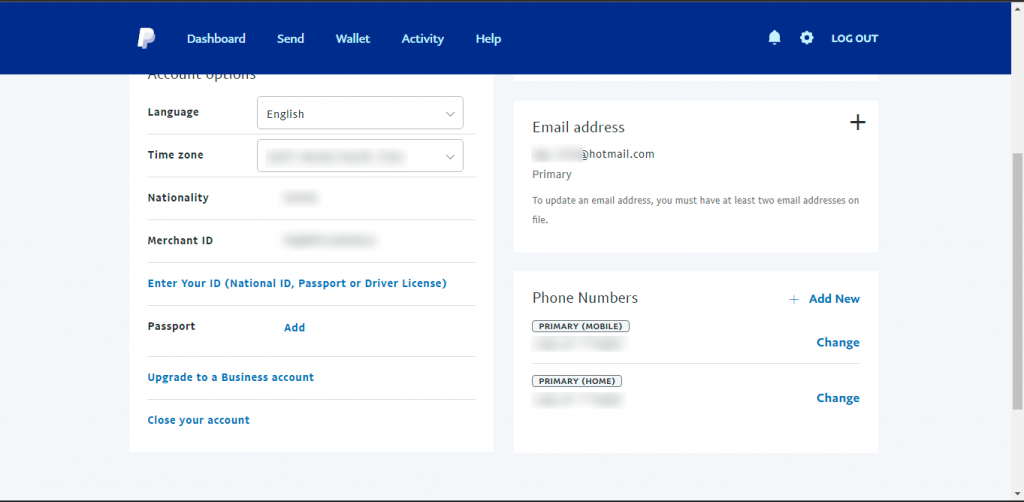
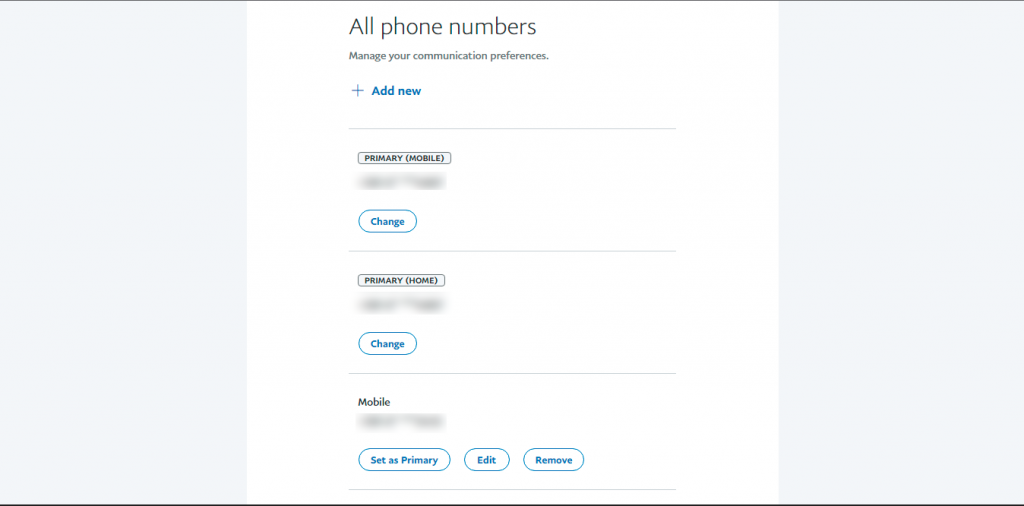
![[100 % ratkaistu] Kuinka korjata Error Printing -viesti Windows 10:ssä? [100 % ratkaistu] Kuinka korjata Error Printing -viesti Windows 10:ssä?](https://img2.luckytemplates.com/resources1/images2/image-9322-0408150406327.png)




![KORJAATTU: Tulostin on virhetilassa [HP, Canon, Epson, Zebra & Brother] KORJAATTU: Tulostin on virhetilassa [HP, Canon, Epson, Zebra & Brother]](https://img2.luckytemplates.com/resources1/images2/image-1874-0408150757336.png)

![Kuinka korjata Xbox-sovellus, joka ei avaudu Windows 10:ssä [PIKAOPAS] Kuinka korjata Xbox-sovellus, joka ei avaudu Windows 10:ssä [PIKAOPAS]](https://img2.luckytemplates.com/resources1/images2/image-7896-0408150400865.png)
